3Défi-ChallengeCut - Cônes de révolution + Patrons avec languettes + développements
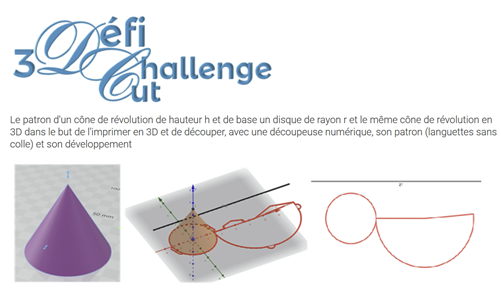
 Le patron d'un cône de révolution de hauteur h et de base un disque de rayon r et le même cône de révolution en 3D dans le but de l'imprimer en 3D et de découper, avec une découpeuse numérique, son patron (languettes sans colle) et son développement
Le patron d'un cône de révolution de hauteur h et de base un disque de rayon r et le même cône de révolution en 3D dans le but de l'imprimer en 3D et de découper, avec une découpeuse numérique, son patron (languettes sans colle) et son développement

 Créer des curseurs h, r et l
Créer des curseurs h, r et l
 Entrer R =
Entrer R =
 Tracer un cercle de rayon r (base du cône)
Tracer un cercle de rayon r (base du cône)
 Construire un arc de cercle de rayon R et d'angle (surface latérale du cône)
Construire un arc de cercle de rayon R et d'angle (surface latérale du cône)
 Tracer des petits cercles de rayon l (pour les languettes)
Tracer des petits cercles de rayon l (pour les languettes)
 Compléter la figure comme celle afficher à l'écran
Compléter la figure comme celle afficher à l'écran
 Construire les arcs de cercle qui seront entre les languettes
Construire les arcs de cercle qui seront entre les languettes
 Utiliser l'outil "Languettes" pour finaliser le patron du prisme
Utiliser l'outil "Languettes" pour finaliser le patron du prisme
 Enregistrer en ggb et exporter en SVG
Enregistrer en ggb et exporter en SVG
 Construire le développement du cône de révolution et l'exporter en ggb et en SVG
Construire le développement du cône de révolution et l'exporter en ggb et en SVG
1. Désafficher la fenêtre "Graphique 3D". Créer h un curseur en saisissant "h=Curseur(0,10,0.1)", "r=Curseur(1,10,0.1)" et "l=Curseur(0.1,3,0.1)"
2. Se remettre en mode souris  et déplacer les points (curseurs) sur leur segment afin d'avoir, par exemple, h = 5, r = 3 et l = 2. L'idée étant de conserver la même hauteur du cône de révolution du début jusqu'à la fin. Ceci permettra d'avoir le patron en papier, et le cône de révolution imprimé en 3D.
-----
3. Par saisie, entrer R =
-----
4. Placer un point H de coordonnées (0,0) et le fixer
5. Tracer un cercle et déplacer les points (curseurs) sur leur segment afin d'avoir, par exemple, h = 5, r = 3 et l = 2. L'idée étant de conserver la même hauteur du cône de révolution du début jusqu'à la fin. Ceci permettra d'avoir le patron en papier, et le cône de révolution imprimé en 3D.
-----
3. Par saisie, entrer R =
-----
4. Placer un point H de coordonnées (0,0) et le fixer
5. Tracer un cercle  de centre H et rayon r. Placer un point libre A sur ce cercle et tracer un cercle de centre H et rayon r. Placer un point libre A sur ce cercle et tracer un cercle  de centre A et de rayon R. Tracer la droite (HA) puis placer le point d'intersection B entre [HA) et le dernier cercle.
-----
6. Construire l'angle de mesure de centre B et d'extrémités A et A' puis tracer l'arc de cercle correspondant à cet angle
-----
7. Construire la bissectrice de cet angle
8. Placer C le point d'intersection entre la bissectrice et l'arc de cercle
9. Tracer les petits cercles de centres A, A' et C de rayon l
-----
10. Comme sur l'image ci-contre, placer l'un des deux points d'intersection D entre le petit cercle de centre A et le cercle de la base du cône
11. Tracer la droite (HD)
12. Placer le second point d'intersection E entre (HA) et le cercle de la base du cône, puis le second point d'intersection F entre la droite (HD) et le cercle de la base du cône
13. Comme sur l'image ci-contre, placer les points d'intersection G et I entre deux cercles
----
14. Désafficher les cercles, les droites et l'angle (ne conserver que les points). Construire les arcs de cercle DE, FA, AG et CI de centre B. Les mettre en rouge vif avec une opacité du trait à 100%
-----
15. Utiliser l'outil "Languettes" pour finaliser le patron du cône de révolution avec des languettes judicieusement choisies
-----
16. Tracer un segment témoin sur la plus longue longueur de la figure (pour une remise à l'échelle si nécessaire)
-----
17. Ne conserver que la fenêtre "Graphique" et zoomer le plus possible sur la figure. Elle doit apparaître entièrement à l'écran.
18. Exporter en ggb puis exporter en SVG
-----
19. Afficher le point H. Afficher la fenêtre "Graphique 3D".
20. Placer un point S(0,0,h)
21. Construire le cône de révolution de centre H et de hauteur h
----
22. Exporter en ggb puis exporter en STL à l'échelle 1:1 en solide plein
-----
23. Réaliser le développement du cône de révolution et l'exporter en ggb et en SVG de centre A et de rayon R. Tracer la droite (HA) puis placer le point d'intersection B entre [HA) et le dernier cercle.
-----
6. Construire l'angle de mesure de centre B et d'extrémités A et A' puis tracer l'arc de cercle correspondant à cet angle
-----
7. Construire la bissectrice de cet angle
8. Placer C le point d'intersection entre la bissectrice et l'arc de cercle
9. Tracer les petits cercles de centres A, A' et C de rayon l
-----
10. Comme sur l'image ci-contre, placer l'un des deux points d'intersection D entre le petit cercle de centre A et le cercle de la base du cône
11. Tracer la droite (HD)
12. Placer le second point d'intersection E entre (HA) et le cercle de la base du cône, puis le second point d'intersection F entre la droite (HD) et le cercle de la base du cône
13. Comme sur l'image ci-contre, placer les points d'intersection G et I entre deux cercles
----
14. Désafficher les cercles, les droites et l'angle (ne conserver que les points). Construire les arcs de cercle DE, FA, AG et CI de centre B. Les mettre en rouge vif avec une opacité du trait à 100%
-----
15. Utiliser l'outil "Languettes" pour finaliser le patron du cône de révolution avec des languettes judicieusement choisies
-----
16. Tracer un segment témoin sur la plus longue longueur de la figure (pour une remise à l'échelle si nécessaire)
-----
17. Ne conserver que la fenêtre "Graphique" et zoomer le plus possible sur la figure. Elle doit apparaître entièrement à l'écran.
18. Exporter en ggb puis exporter en SVG
-----
19. Afficher le point H. Afficher la fenêtre "Graphique 3D".
20. Placer un point S(0,0,h)
21. Construire le cône de révolution de centre H et de hauteur h
----
22. Exporter en ggb puis exporter en STL à l'échelle 1:1 en solide plein
-----
23. Réaliser le développement du cône de révolution et l'exporter en ggb et en SVG
| |